双频无线路由器网络共享服务器
家用无线路由器作为家庭里不可或缺的网络设备,在给普通人带来极大便利,那么你知道双频无线路由器网络共享服务器的设置方法吗?下面是www.886abc.com整理的一些关于双频无线路由器网络共享服务器的相关资料,供你参考。
双频无线路由器网络共享服务器的设置方法:
一、网络共享服务器
TL-WR2543N下的局域网电脑在IE浏览器地址栏或者运行输入框中输入\\192.168.1.1就可以访问到USB存储设备的内容。如下图所示。
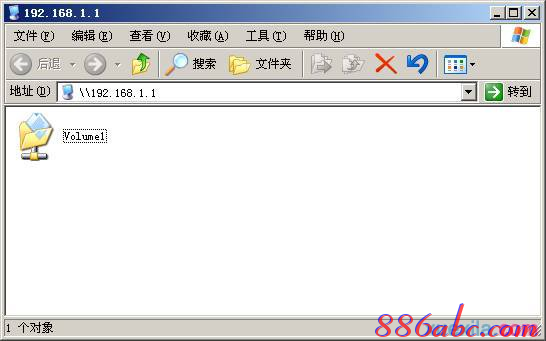
注意:192.168.1.1是TL-WR2543N默认LAN口IP。
上图中的Volume1是TL-WR2543N识别的分区名称,TL-WR2543N最多可以支持到8个分区。打开Volume1文件夹就可以访问存储设备中所有的文件了。是不是很简单?不过部分用户可能会想,简单是简单,但是这样不太安全。能不能给服务器设置访问的密码?当然可以!下面就介绍一下如何启用网络共享管理的密码访问功能。
1. 在网页浏览器输入192.168.1.1,输入登陆用户名及密码均为admin,打开TL-WR2543N的管理界面,点击菜单网络共享——网络共享管理,如下图所示。
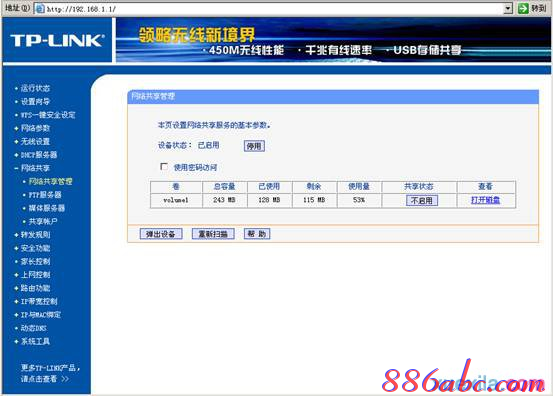
2. 勾选使用密码访问开启密码访问,自动生效。此时再访问\\192.168.1.1就会弹出用户名和密码输入窗口,如下图所示。

3. 输入用户名和密码。默认都是admin,点击确定,即可访问。如需修改默认账户密码及新建账户请参考附录部分内容。
二、FTP服务器
TL-WR2543N下的局域网电脑在IE浏览器地址栏或者运行输入框中输入ftp://192.168.1.1,按Enter键,弹出FTP登录窗口,如下图所示。
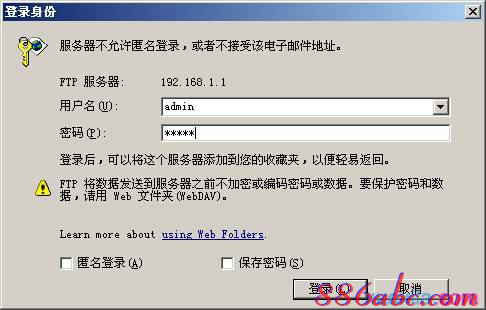
注意:其他的FTP客户端软件也是可以使用的。
输入用户名和密码,默认均为admin,点击登录,成功访问FTP服务器,如下图所示。
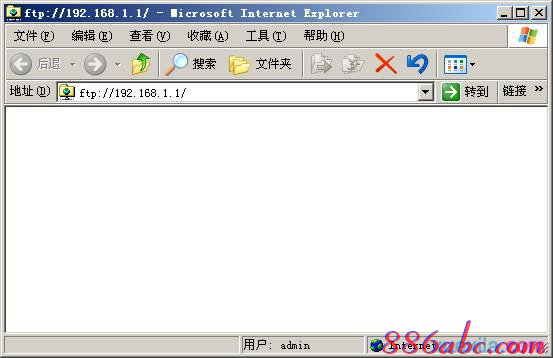
如上图所示,默认开启的FTP服务器虽然可以访问,但是服务器中是没有任何内容的,下面我们来介绍一下如何向FTP服务器中添加内容。
1. 在网页浏览器中输入192.168.1.1,输入登陆用户名及密码均为admin,打开TL-WR2543N的管理界面。打开菜单网络共享——FTP服务器,如下图所示。
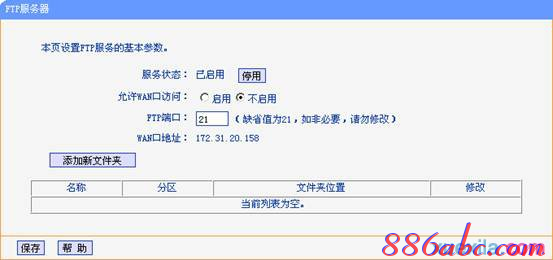
服务状态:FTP服务器默认已启用,可以在此页面点击停用按钮关闭。
允许WAN口访问:默认为不启用,启用后WAN端主机也可以访问FTP服务器。
FTP端口:默认为21端口,也可以修改为其他端口。
WAN口地址:TL-WR2543N的WAN口地址。
2. 点击添加新文件夹,如下图所示。
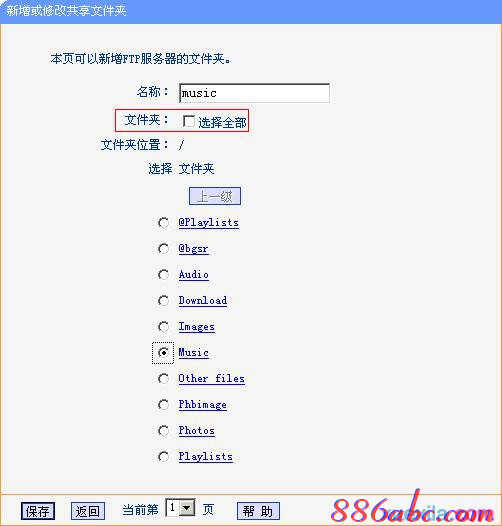
3. 定义添加文件夹的名称(如music)并选择需要添加的文件夹(如Music),点击保存,添加完成,如下图所示。(如需添加存储器中所有文件夹,请直接勾选选择全部)
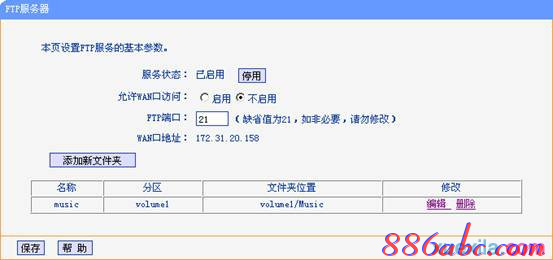
4. 此时再次访问ftp://192.168.1.1,,如下图所示。

双击文件夹music就可以访问文件夹中的内容了,如需添加其他文件夹,按照上述步骤添加即可。如需修改默认账号的密码或者新建用户,请参考附录部分内容。
注意:FTP文件夹最多可以支持添加10个文件夹。
三、媒体服务器
TL-WR2543N的媒体服务器功能基于DLNA协议,一般用于局域网共享视频、音乐以及图片等多媒体文件。任何支持DLNA的协议的软件均可以访问媒体服务器中内容,下面以Windows7系统下的Windows Media Player为例介绍媒体服务器的设置与访问方法。
1. 在网页浏览器中输入192.168.1.1,输入登陆用户名及密码均为admin,打开TL-WR2543N的管理界面。打开菜单网络共享——媒体服务器,如下图所示。
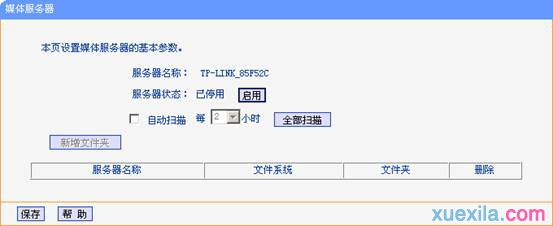
服务器名称:支持DLNA协议的软件访问该媒体服务器时显示的服务器名称,默认为TP-LINK_85F52C(85F52C为设备的LAN口MAC地址后六位)。
服务器状态:默认为已停用,点击启用按钮启动媒体服务器。
自动扫描:扫描存储器中的多媒体文件,勾选上之后,每隔设置的时间自动扫描。也可以通过点击全部扫描按钮手动开始扫描。
2. 点击启用,启动媒体服务器,接着点击添加文件夹,向媒体服务器中添加文件夹,如下图所示。
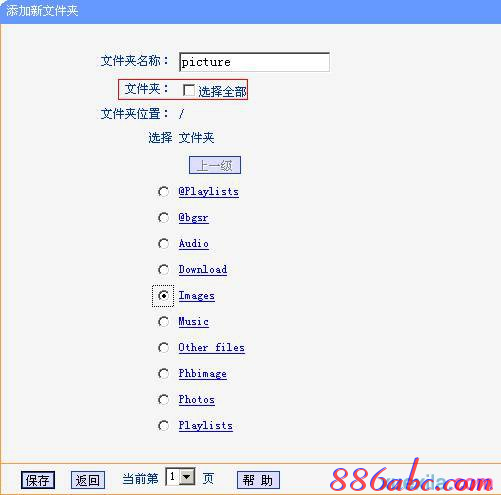
3. 定义添加文件夹的名称(如picture)并选择需要添加的文件夹(如图片文件夹Images),点击保存,添加完成,如下图所示。(如需添加存储器中所有文件夹,请直接勾选选择全部)
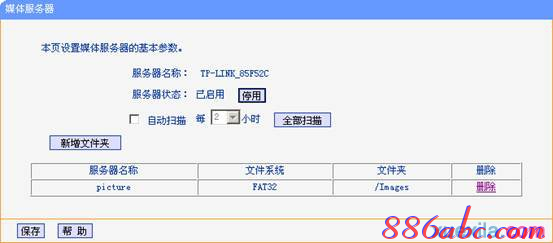
4. 媒体服务器设置完毕,下面介绍如何访问。在Windows 7系统下打开Windows Media Player,如下图所示。
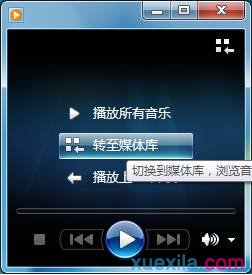
点击转至媒体库,如下图所示。

Windows Media Player会自动搜索到局域网中的媒体服务器,如上图红框标注所示为TL-WR2543N开启的媒体服务器。选中该服务器,并双击图片菜单,如下图所示。

双击打开上图所示文件夹,如下图所示。

打开此文件夹之后就可以访问Images文件夹中的图片了。
附录:修改默认账户密码以及新建新的账号。
在网页浏览器中输入192.168.1.1,输入登陆用户名及密码均为admin,打开TL-WR2543N的管理界面。打开菜单网络共享——共享账户,如下图所示。
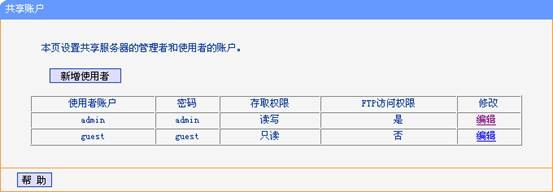
TL-WR2543N默认设置两个使用者账户,分别为admin及guest,对网络共享服务器的默认访问权限为读写,对FTP服务器的访问权限默认为允许访问。
1. 修改默认使用者账户访问密码。以默认账户admin为例,点击编辑,如下图所示。
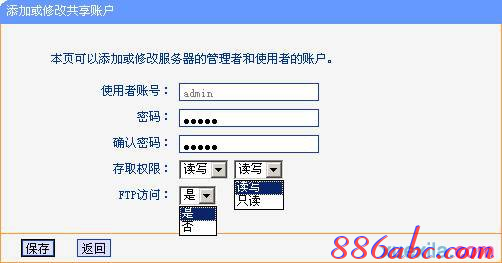
使用者账号:不可编辑修改,为默认的admin。
密码:可以编辑修改,默认为admin。
确认密码:密码确认,即再输入一遍密码。
存取权限:编辑admin账号对存储器的访问权限,分为读写和只读。默认为读写。
FTP访问:设置FTP服务器的访问权限。默认是,即允许访问,读写都可以。
2. 新建新的使用者账户。点击新增使用者,如下图所示。
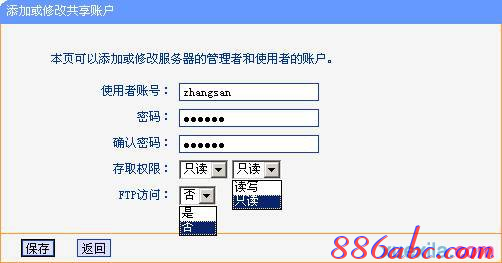
使用者账号:可以编辑修改,如zhangsan。
密码:可以编辑修改,例如123456。
确认密码:密码确认,即再输入一遍密码123456。
存取权限:编辑新建账号对存储器的访问权限,分为读写和只读。默认为只读。
FTP访问:设置FTP服务器的访问权限。默认否,即禁止访问。
设置完成之后,点击保存,账户新建完成,如下图所示。
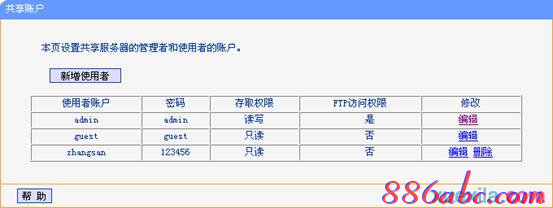
注意:最多可以新建2个账户。

